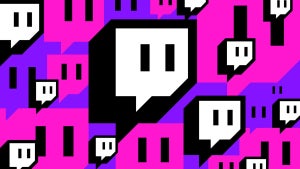Microsoft Teams es una de las aplicaciones más populares dentro de los entornos de trabajo profesionales, convirtiéndose a su vez en el programa de Windows que más rápidamente ha crecido en todo el mundo. Esta funciona cómo un espacio de trabajo compartido, mediante chats grupales y la integración de Office 365, todo en un mismo lugar.
Si tu empresa ha empezado a usar Microsoft Teams y andas un poco perdido, en Softonic tenemos numerosas guías para ayudarte, como la de este enlace. En el tutorial de hoy, vamos a centrarnos en una de las partes más importantes de esta aplicación, los canales. Es por eso que, hoy veremos cómo crear canales en Microsoft Teams.
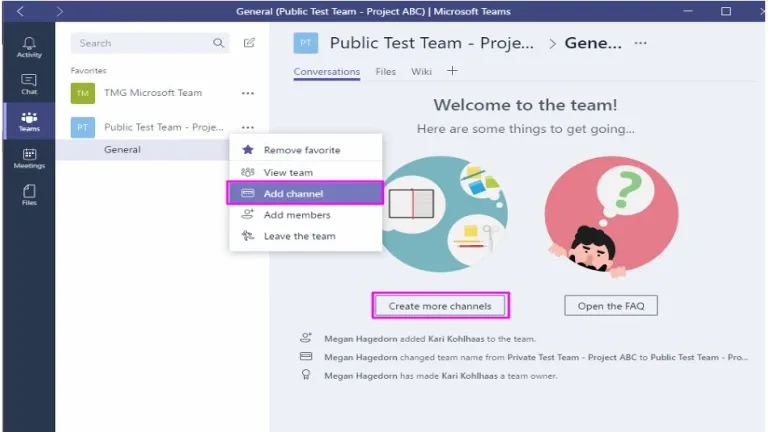
Microsoft Teams se compone mayoritariamente de canales, los cuales son usados para mantener el contacto con tus compañeros de trabajo. Cada uno de estos canales se encuentra dedicado a un proyecto o departamento interno, según cómo se organice tu empresa. Cualquier usuario puede crear un canal desde cero cumpliendo los siguientes pasos:
Creación de un canal estándar
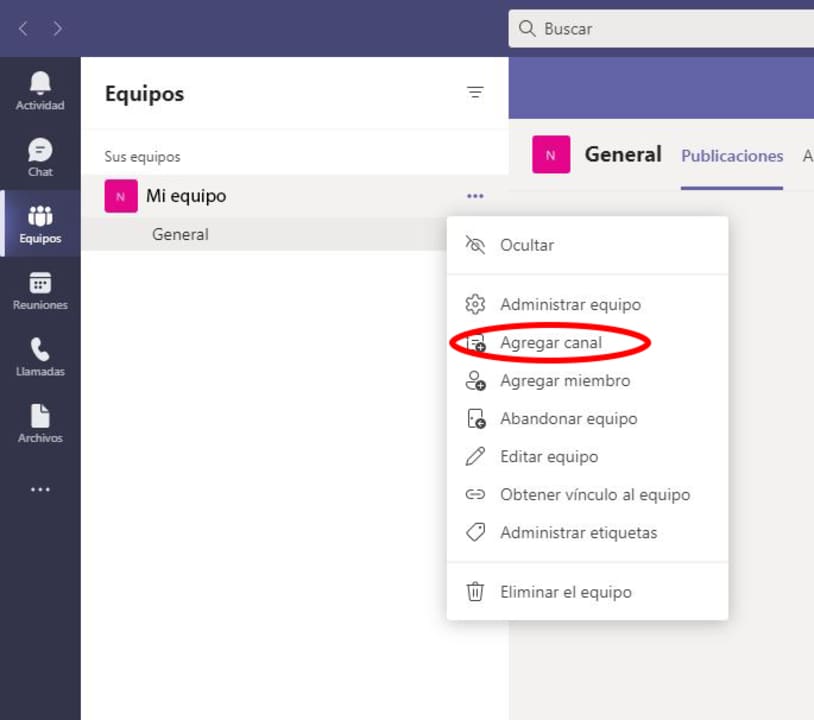
Si quieres crear un canal estándar, solo tienes que irte a la tu lista de equipos y buscar el nombre del equipo. Luego, dale al botón de Más opciones y después, Agregar canal. Otra forma para crear un canal es yendo a Administrar equipo y añadir un canal en el apartado de Canales. Ten en cuenta que puedes crear hasta 200 canales, así que no te preocupes si debes crear un número de canales elevado.
Creación de un canal privado
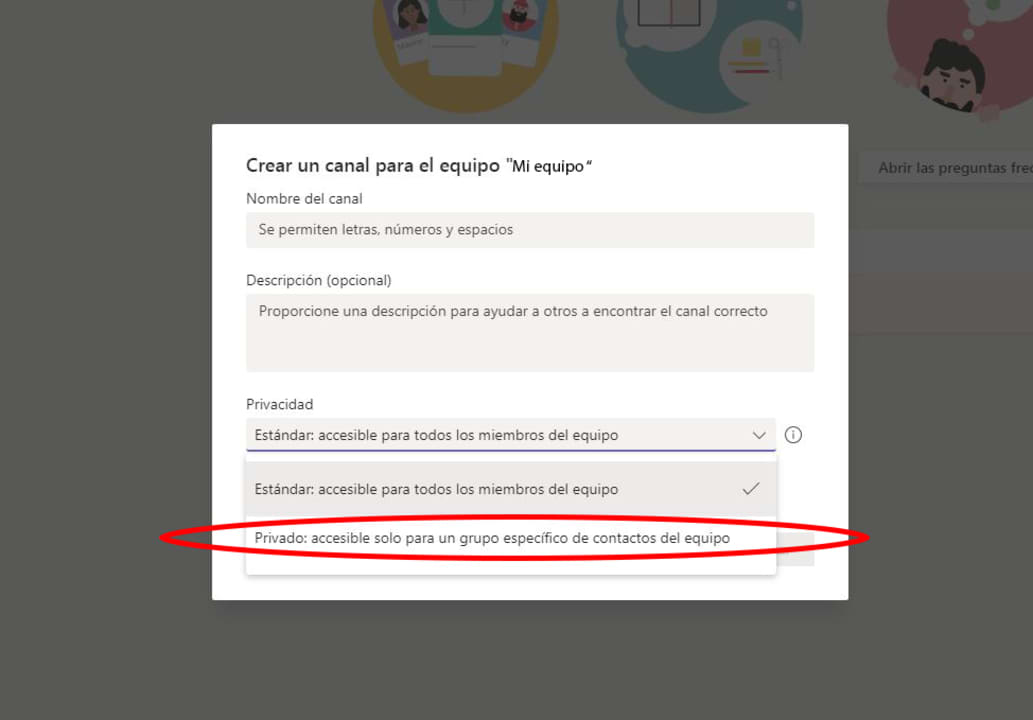
Si en este caso quieres crear un canal privado para un grupo de personas concreto, tendrás que dirigirte al equipo donde quieres crearlo y clicar en Más opciones y luego Agregar canal. Cuando lo hayas hecho, tendrás que poner un nombre y una descripción para dicho canal. Luego en Privacidad, deberás clicar la flecha abajo a la derecha y después elegir Privado: accesible solo para un grupo específico de personas en el equipo. Elige Agregar y esto creará un canal privado para el equipo que elegiste en primer lugar. En este caso puedes crear hasta 30 canales privados, que sin ser tantos como los estándares, sigue siendo un número elevado.
Facilita la comunicación entre empleados
Siguiendo estos sencillos pasos, podrás crear buenas vías de comunicación entre trabajadores y así, aumentar la productividad de los mismos.